 Foutberichten
Foutberichten EPSON Status Monitor
EPSON Status Monitor Een printercontrole uitvoeren
Een printercontrole uitvoerenProblemen oplossen
Foutberichten
EPSON Status Monitor
Een printercontrole uitvoeren
Als u het apparaat hebt aangesloten op de USB-poort, kunnen eventuele problemen bij het afdrukken te maken hebben met de USB-verbinding. Zie USB-problemen verhelpen voor meer informatie.
Als uw probleem geen verband houdt met USB, kunt u bij problemen altijd het beste te werk gaan volgens twee eenvoudige stappen. Probeer eerst de oorzaak van het probleem te achterhalen en pas dan de meest voor de hand liggende oplossingen toe totdat het probleem is opgelost.
De informatie die u nodig hebt om de meest voorkomende problemen te lokaliseren en op te lossen krijgt u via de online-probleemoplossing, het bedieningspaneel van het apparaat, het hulpprogramma EPSON Status Monitor of door een printercontrole uit te voeren. Raadpleeg het betreffende gedeelte hierna.
Als u specifieke problemen hebt met de afdrukkwaliteit, een afdrukprobleem dat geen verband houdt met de afdrukkwaliteit of een probleem met de papierinvoer, of als het apparaat helemaal niets meer wil doen, raadpleeg dan het betreffende gedeelte in dit hoofdstuk.
Voordat u een probleem kunt oplossen, kan het noodzakelijk zijn het afdrukken te annuleren. Zie Afdrukken annuleren voor meer informatie.
De meest voorkomende problemen kunt u identificeren aan de hand van de foutberichten op het bedieningspaneel. Als het apparaat het niet meer doet, kunt u aan de hand van de onderstaande tabel met foutberichten nagaan wat het probleem is. Vervolgens voert u de voorgestelde oplossingen uit.
|
Foutberichten |
Probleem |
Oplossing |
|
Er is een printerfout opgetreden. Raadpleeg de handleiding. |
Er is een fout opgetreden in het printergedeelte. |
Zet het apparaat uit en weer aan. Neem contact op met uw leverancier, als het foutbericht daarna niet weg is. |
|
Er is een scannerfout opgetreden. Raadpleeg de handleiding. |
Er is een fout opgetreden in het scannergedeelte. |
Zet het apparaat uit en weer aan. Controleer vervolgens of de transportvergrendeling ontgrendeld is. Neem contact op met uw leverancier, als het foutbericht daarna niet weg is. |
|
Onderhoud is nodig. Onderdelen van uw printer zijn aan het einde van hun levensduur. Raadpleeg de printerdocumentatie voor meer informatie. |
|
Neem contact op met uw leverancier. |
|
Apparaat wordt niet herkend. |
Er is geen geheugenkaart of opslagmedium in het apparaat geplaatst. |
Controleer of de geheugenkaart of het opslagmedium goed in het apparaat is geplaatst. |
|
Geen geheugenkaart of schijf geplaatst of kaart of schijf kan niet worden herkend. |
Er is geen geheugenkaart of opslagmedium in het apparaat geplaatst of er staan geen afbeeldingsgegevens op de geheugenkaart. |
Controleer of de geheugenkaart of het opslagmedium goed in het apparaat is geplaatst. Als dit inderdaad zo is, kan er een probleem zijn met de geheugenkaart of het opslagmedium. Controleer het medium en probeer het opnieuw. |
|
Medium wordt niet herkend. |
Er is geen geheugenkaart of opslagmedium in het apparaat geplaatst. |
Controleer of de geheugenkaart of het opslagmedium goed in het apparaat is geplaatst. Als dit inderdaad zo is, kan er een probleem zijn met de geheugenkaart of het opslagmedium. Controleer het medium en probeer het opnieuw. |
|
Back-upfout. Back-up is gestopt. |
Er is een fout opgetreden tijdens het maken van de back-up. |
Probeer het opnieuw. Als de fout opnieuw optreedt, kan er een probleem zijn met uw gegevens. Controleer de gegevens en pas ze eventueel aan. |
|
Er is een fout opgetreden bij de Bluetooth-communicatie. |
Er is een fout opgetreden bij het werken met de Bluetooth-adapter. |
Koppel de adapter los en sluit hem opnieuw aan op het apparaat. |
|
Door een fout in de stroom gegevens kan het document niet worden afgedrukt. |
Er is een ontvangstfout opgetreden, veroorzaakt door het Bluetooth BPP-ontvangstprotocol. |
U kunt de gegevens niet afdrukken, want er is een probleem met uw gegevens. Controleer de gegevens en pas ze eventueel aan. |
|
Formatteringsfout. |
Er is een fout opgetreden tijdens het formatteren. |
Probeer het opnieuw. Als de fout opnieuw optreedt, kan er een probleem zijn met de geheugenkaart of het opslagmedium. Controleer het medium en probeer het opnieuw. |
|
Er kon geen map voor geheugenkaart of medium aangemaakt worden. Bewerking geannuleerd. |
Er kon geen nieuwe map op de geheugenkaart worden gemaakt. |
Plaats een andere geheugenkaart in het apparaat. |
Het hulpprogramma EPSON Status Monitor toont statusberichten en een grafische weergave van de huidige status van het apparaat. Zie Printerstatus controleren voor meer informatie.
Als er tijdens het afdrukken een probleem optreedt, verschijnt er een foutbericht in het venster van de voortgangsbalk.
Als de inkt (bijna) op is, klikt u in de EPSON Status Monitor of het venster van de voortgangsbalk op de knop Hoe. U wordt dan door EPSON Status Monitor stap voor stap begeleid bij de procedure voor het vervangen van de cartridges.
Als u de foutmelding krijgt dat bepaalde onderdelen van de printer het einde van hun levensduur hebben bereikt, moet u contact opnemen met uw leverancier om ze te laten vervangen.
Als u de oorzaak van het probleem niet kunt achterhalen, kunt u met een speciale controle bepalen of het probleem bij het apparaat of bij de computer moet worden gezocht.
U drukt als volgt een controlepagina af.
 | Koppel de USB-kabel los van de computer. |
 | Zorg ervoor dat de papiertoevoer papier van A4- of Letter-formaat bevat. |
 |
Druk op de Aan-knop  om het apparaat aan te zetten. om het apparaat aan te zetten.
|
 | Druk op de Setup-knop om de setupmodus in te schakelen. |
 | Selecteer Spuitkanaaltjes controleren. |
 |
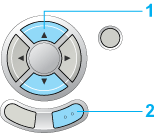 |
| 1. Selecteer Spuitkanaaltjes controleren. |
| 2. Druk op de knop OK. |
 | Controleer de berichten in het display en druk op de knop OK om het controleren van de spuitkanaaltjes te starten. |
Het apparaat drukt een controlepagina af met daarop een spuitkanaaltjespatroon
Vergelijk de kwaliteit van de afgedrukte controlepagina met het hieronder getoonde voorbeeld. Als de kwaliteit goed is, functioneert het apparaat naar behoren en wordt het probleem vermoedelijk veroorzaakt door een verkeerde instelling in de printersoftware of de gebruikte toepassing, door de interfacekabel (gebruik altijd een afgeschermde kabel) of door de computer zelf.
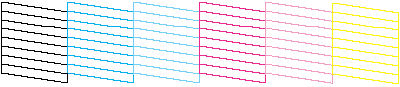
Als de spuitkanaaltjescontrole niet het gewenste resultaat oplevert, kan er sprake zijn van een verstopt spuitkanaaltje of een onjuist uitgelijnde printkop. Druk op de knop OK en volg de instructies in De printkop reinigen om het probleem op te lossen. Als het resultaat wel naar wens is, drukt u op de annuleerknop om terug te keren naar het instelmenu.
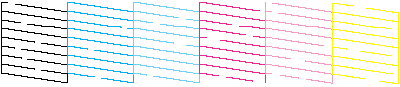
 Volgende |